Kirja koostuu sanoin kirjoitetuista ideoista, jotka on järjestetty eri tyyleillä ja tekniikoilla. Uutena kirjoittajana ideat ponnahtavat missä tahansa. Kuinka pystyt muistamaan kaiken mitä mieleesi tulee? Google-dokumentit mahdollistavat sen.
Digital Page Flip eBook Luonut Flip PDF
Paras pöytätietokoneiden digitaalinen julkaisuohjelmisto e-kirjoille
Google Docs on tekstinkäsittelyohjelma, joka sisältyy Googlen Google Drive -palveluun tarjoamaan ilmaiseen verkkopohjaiseen toimistoohjelmistoon. Tämä palvelu sisältää myös Google Sheetsin ja Google Slidesin, laskentataulukko- ja esitysohjelman.

ominaisuudet
– Google Docsin tärkein etu on, että voit käyttää asiakirjojasi missä ja milloin tahansa. Vaikka sinulla olisi useita gadgeteja, voit avata sen älypuhelimissa, tableteissa, kannettavissa tietokoneissa ja pöytätietokoneissa.
– Pääset siihen Internetin kautta. Ilman Internetiä yhtä työtä ei voida synkronoida muiden kanssa. Julkinen WIFI toimii tai yhteys kahviloista, niin kauan kuin internet on käytettävissä, voit avata työsi.
– Google docs tarjoaa malleja ja muokkaustyökaluja. Siinä on kuitenkin vähemmän tyylejä ja muotoilua Wordiin verrattuna.
– Google Drive on Googlen vastaus Dropboxiin. Periaatteessa voit käyttää tätä myös lisätallennustilana.
Miten Google Docs auttaa kirjoittajia
Voit itse asiassa tehdä kirjan Google-dokumenttien avulla. Useimmat ihmiset työskentelevät Microsoft Wordilla ja Excelillä, joten miksi vaivautua työskentelemään Googlen kanssa?
Tässä on syy: Mitä yhteistyökykyisempi tehtävä on, sitä parempia Googlen työkalut ovat. Tärkeintä on, että voit kaikki työstää sisältöä yhtä aikaa.
Aloita kirja näillä helpoilla vaiheilla:
1. Siirry verkkoselaimella osoitteeseen https://docs.google.com/
2. Kirjaudu sisään jos sinulla on jo Gmail-tili tai Rekisteröidy. Tätä varten tarvitset Gmail-tilin. Jos sinulla ei ole tiliä, käy Gmail-sivulla ja luo tili.

3. Kun olet kirjautunut sisään, se avautuu Google-dokumentteihin. Aloittaa, Aloita uusi asiakirja > Tyhjä TAI valitse niistä Malli galleria haluat aloittaa.
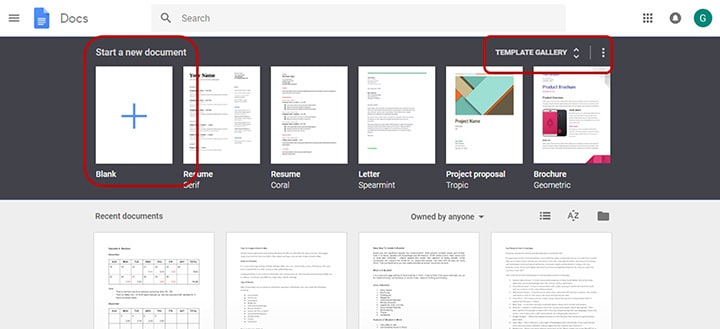
4. Aloita otsikkosivulla. Siirry seuraavalle sivulle valitsemalla Lisää > Katko > Sivunvaihto. Se siirtyy automaattisesti seuraavalle sivulle.
5. Muokkaa Nimetön dokumentti ja anna projektillesi nimi. Tämä pitää sinut motivoituneena.
6. Valikkopalkissa Lisää > Sisällysluettelo. Vinkki: luo lukulinkkien avulla. Tämän avulla voit siirtyä välittömästi sanaan tai lauseeseen. Valitse rivi, jonka haluat linkittää, Lisää > Kirjanmerkki. Näet sen vieressä sinisen bannerin.
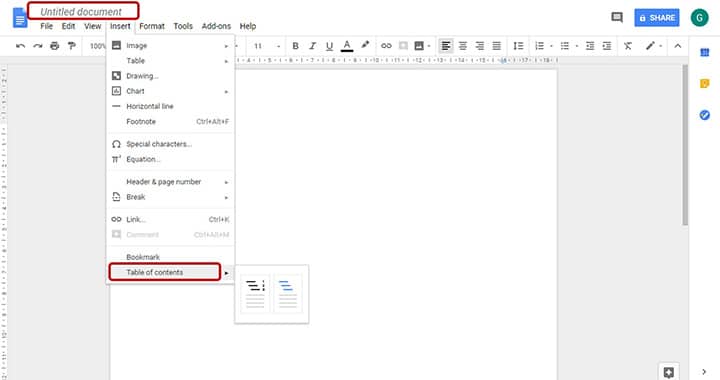
7. Paina näppäimistöä ja ala kirjoittaa ideasi muistiin. Melkein sama Wordin kanssa, käytä joitain työkaluja valikkorivillä.
8. Kun kirja on valmis, voit tallentaa sen PDF-muodossa: Tiedosto > Lataa nimellä > PDF. Valittavana on myös muita formaatteja.
9. Voit vihdoin julkaista e-kirjan verkossa tai tulostaa sen.
Vinkkejä ja temppuja
? Jaa: Jos työskentelet myös muiden tekijöiden kanssa, voit myös työskennellä yhdessä eri organisaatioihin kuulumisesta huolimatta. Voit muokata työtä ja tallentaa sen. Napsauta tiedostoa, jonka haluat jakaa, ja syötä heidän sähköpostiosoitteensa.

? Luonnos: Sen lisäksi, että se tallentaa jokaisen tekemäsi muutoksen, se voi myös tallentaa ja toistaa työsi.
? Elää: Voit kirjoittaa livenä! Tiedosto > Julkaise verkossa, niin ihmiset voivat saada käsiinsä työsi kirjoittaessasi.
? Sanelu: Oletko väsynyt? Sano työsi äänelläsi, Työkalut > Äänikirjoitus ja voila! Näet kohdistimen tyypin puhuessasi.
Googlella voi tehdä muutakin! Voit käyttää Sheetsia (Excel) ja Slidesia (Powerpoint) ja tehdä yhteistyötä niiden kanssa. Mitä teknisemmältä työsi näyttää, sitä parasta on käyttää Google-dokumentteja!
Viimeinen rivi
Jos olet tyytyväinen kirjan sisältöön, voit tallentaa sen PDF-dokumenttina. Voit muuttaa sen digitaaliseksi flipbookiksi ja tarjota lukijoille realistisen lukukokemuksen. Flip PDF tarjoaa ilmaisen ratkaisun PDF-asiakirjallesi, lataa vain PDF-flipbook-ohjelmisto ja luo omasi nyt.

